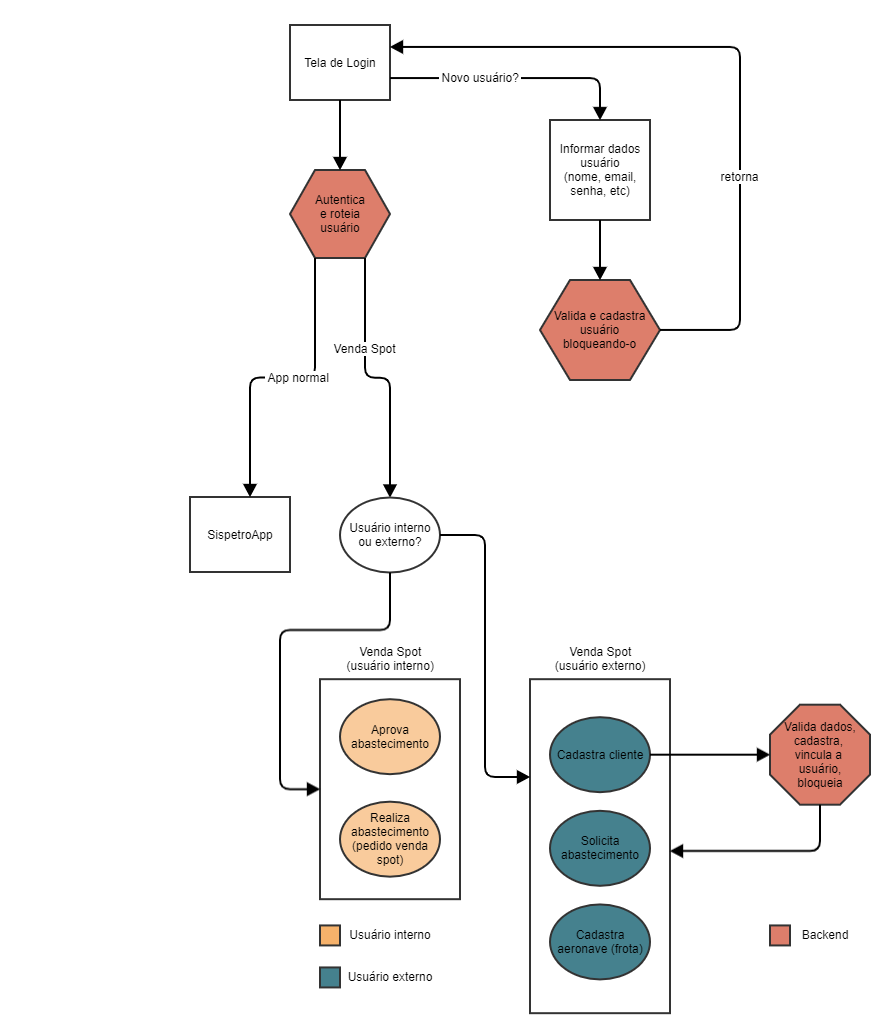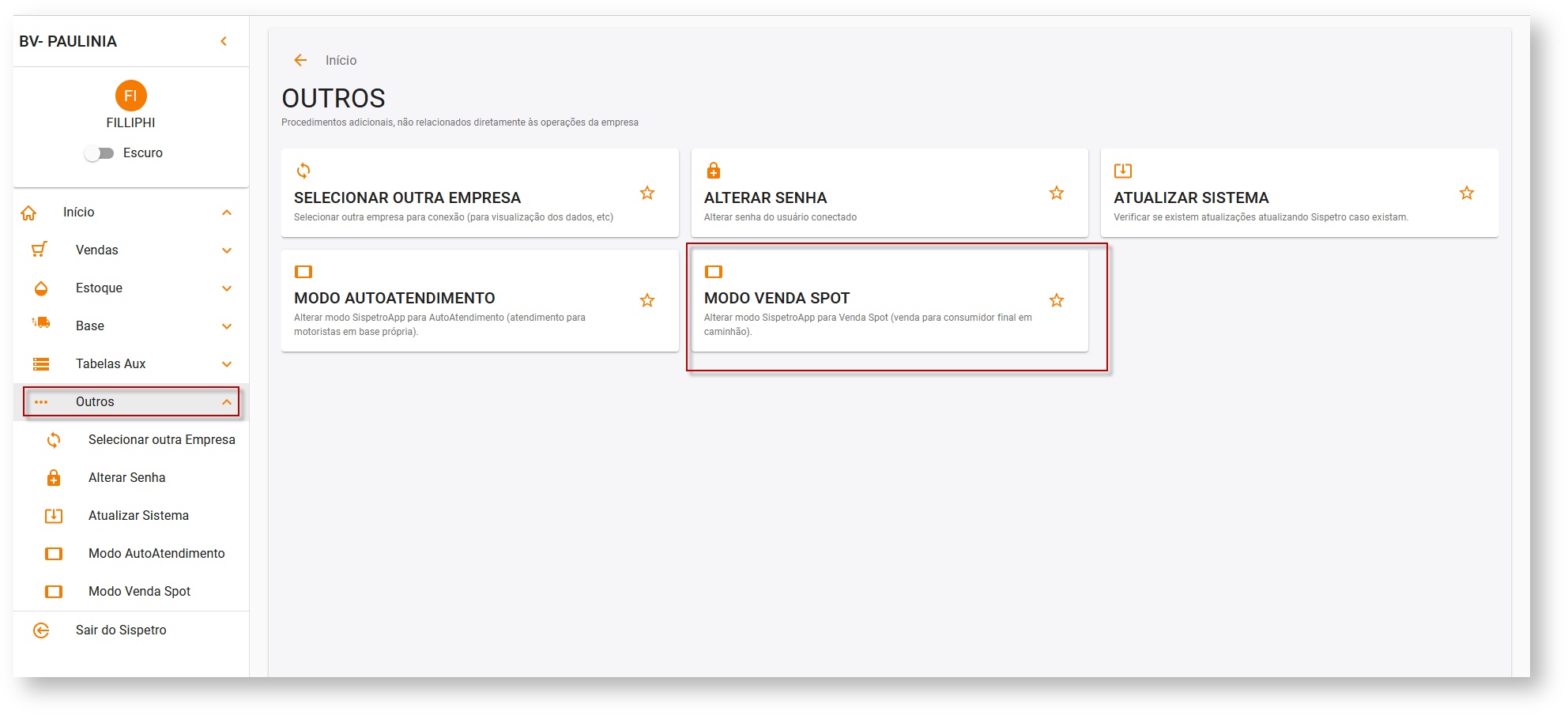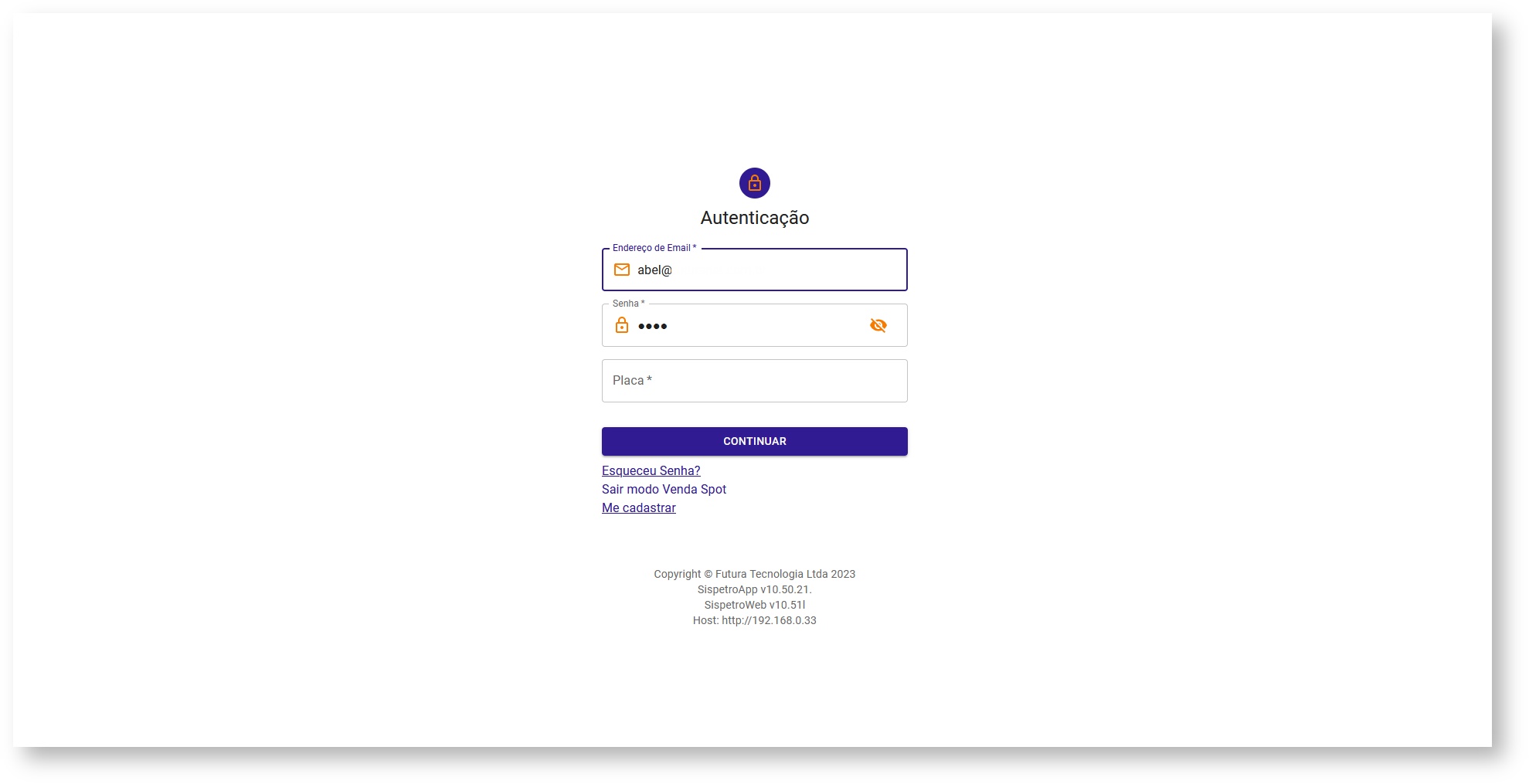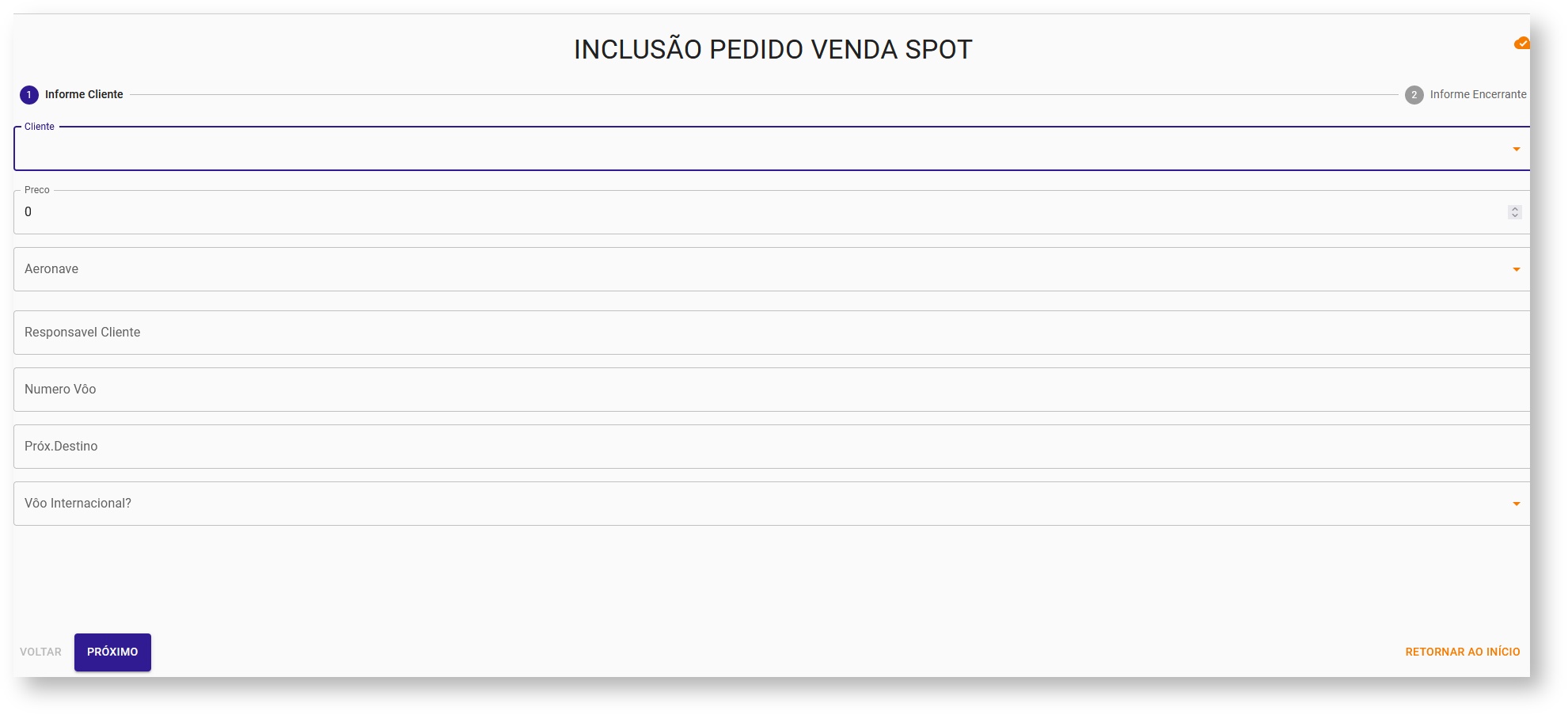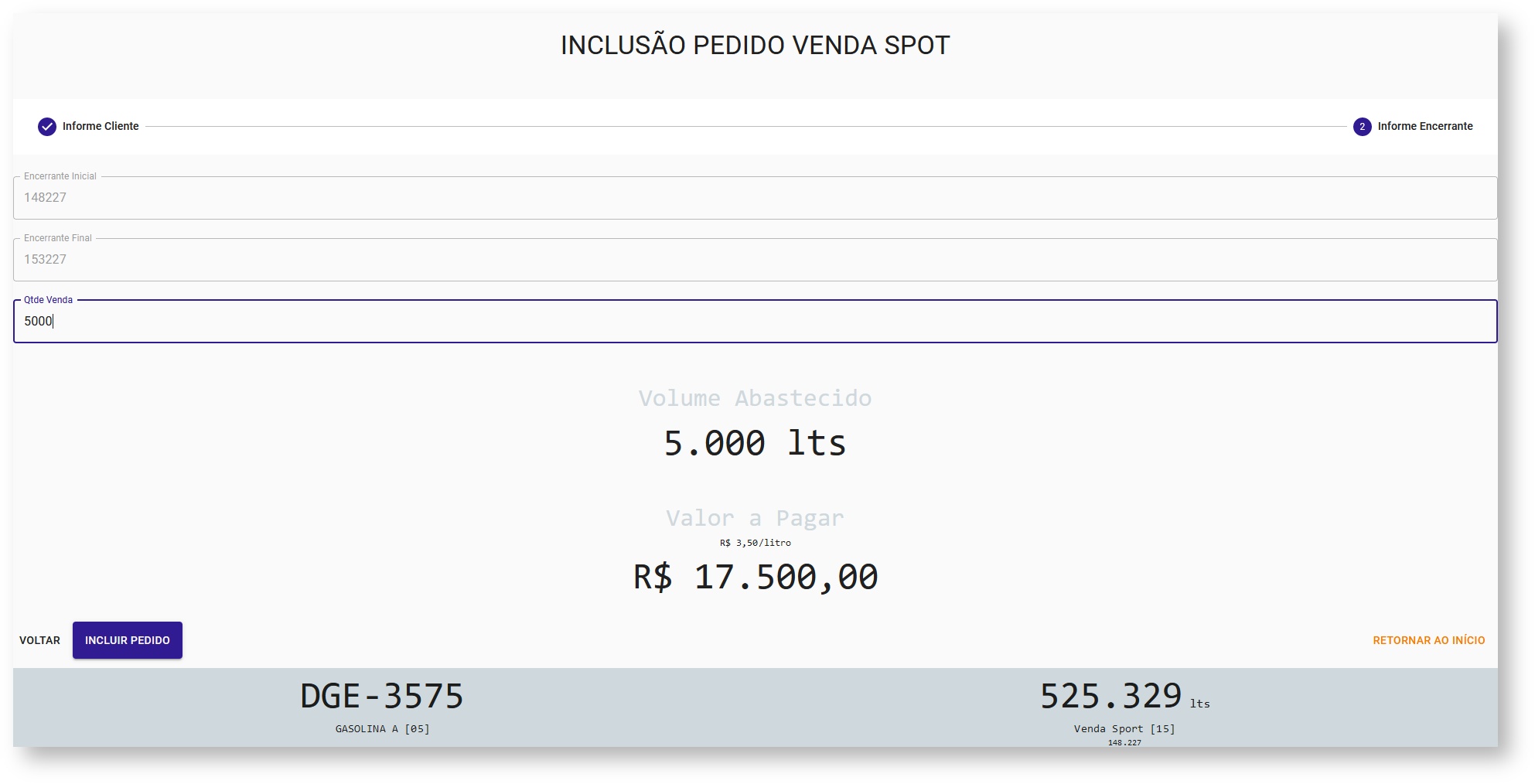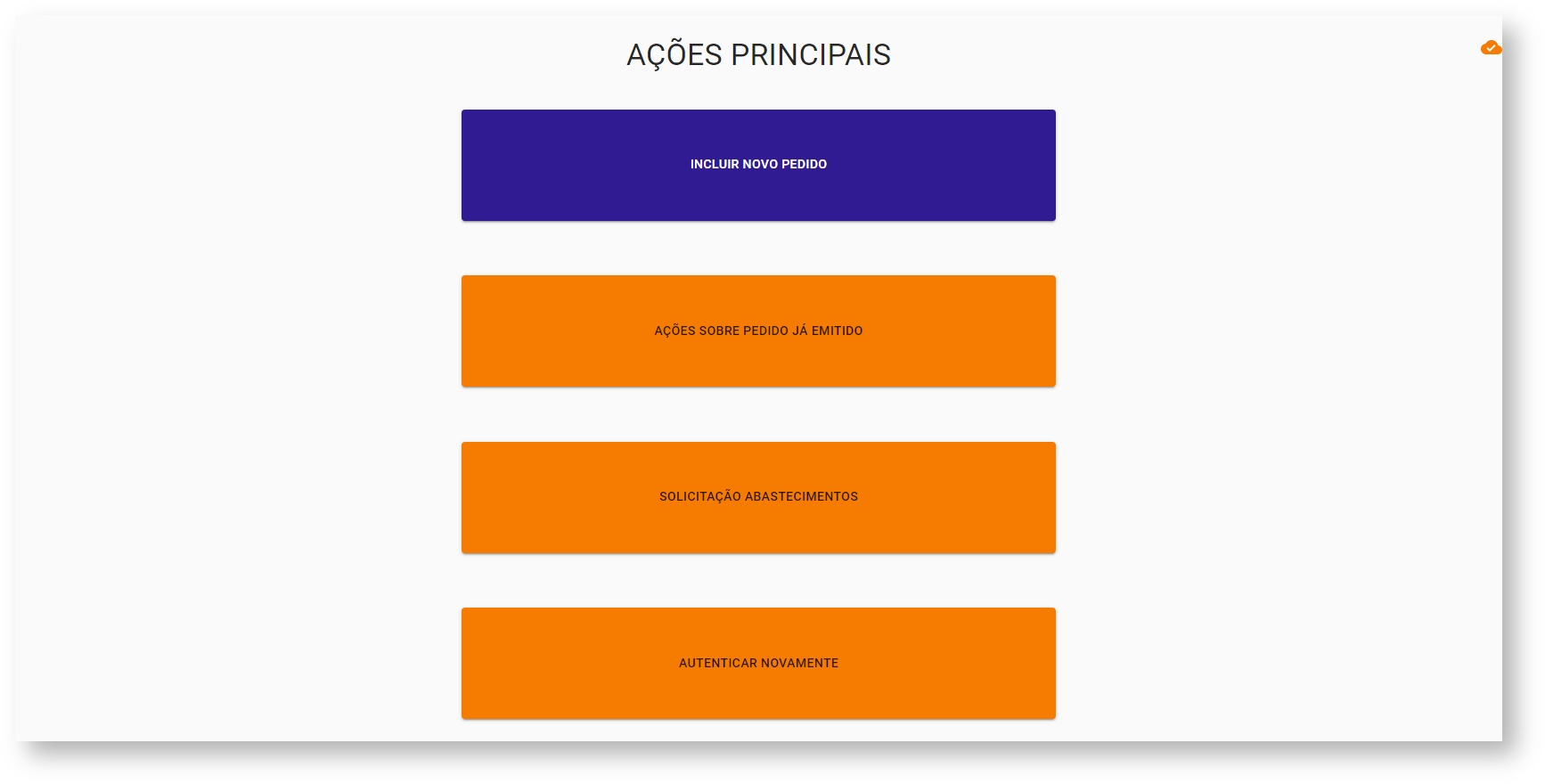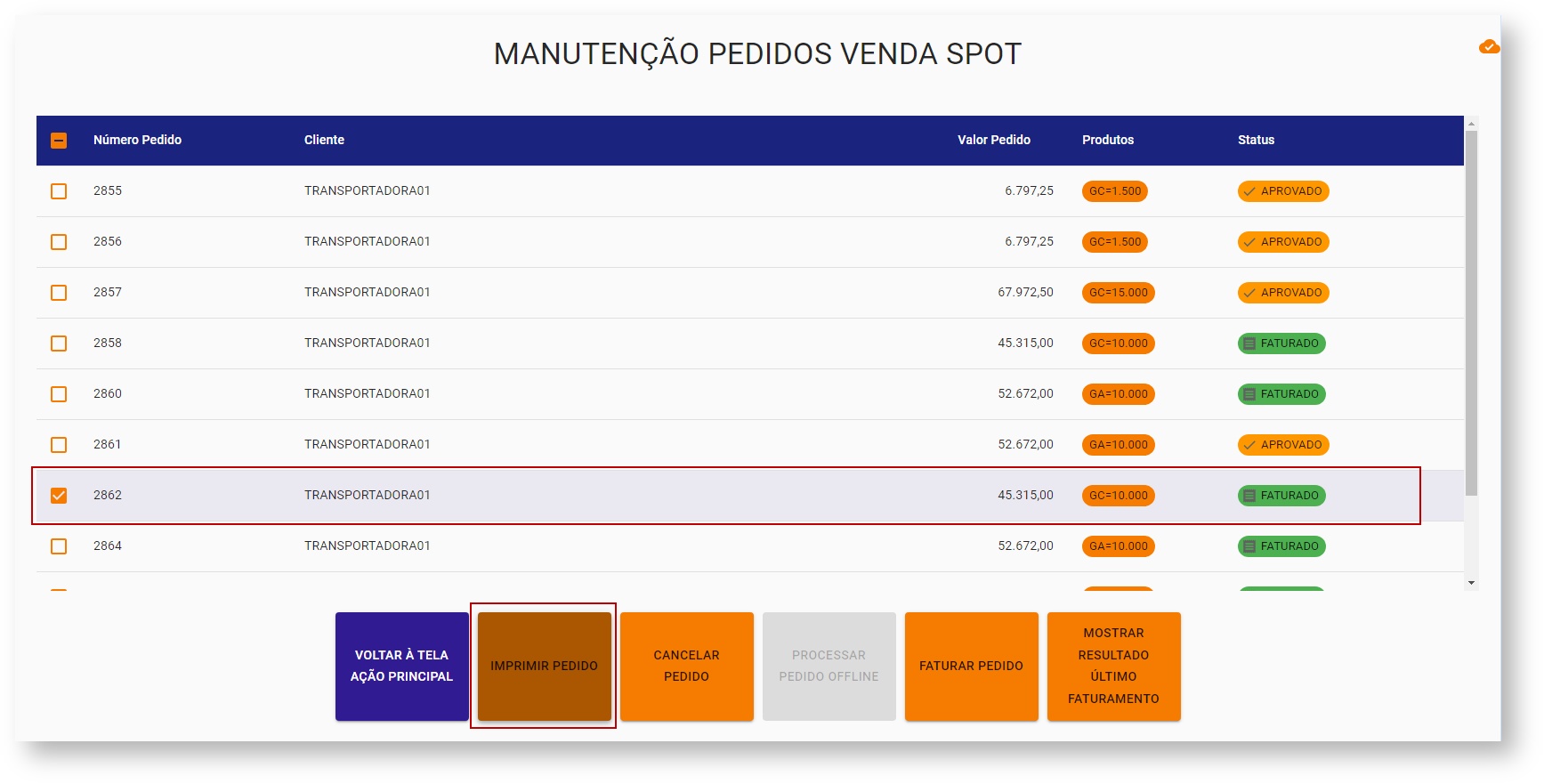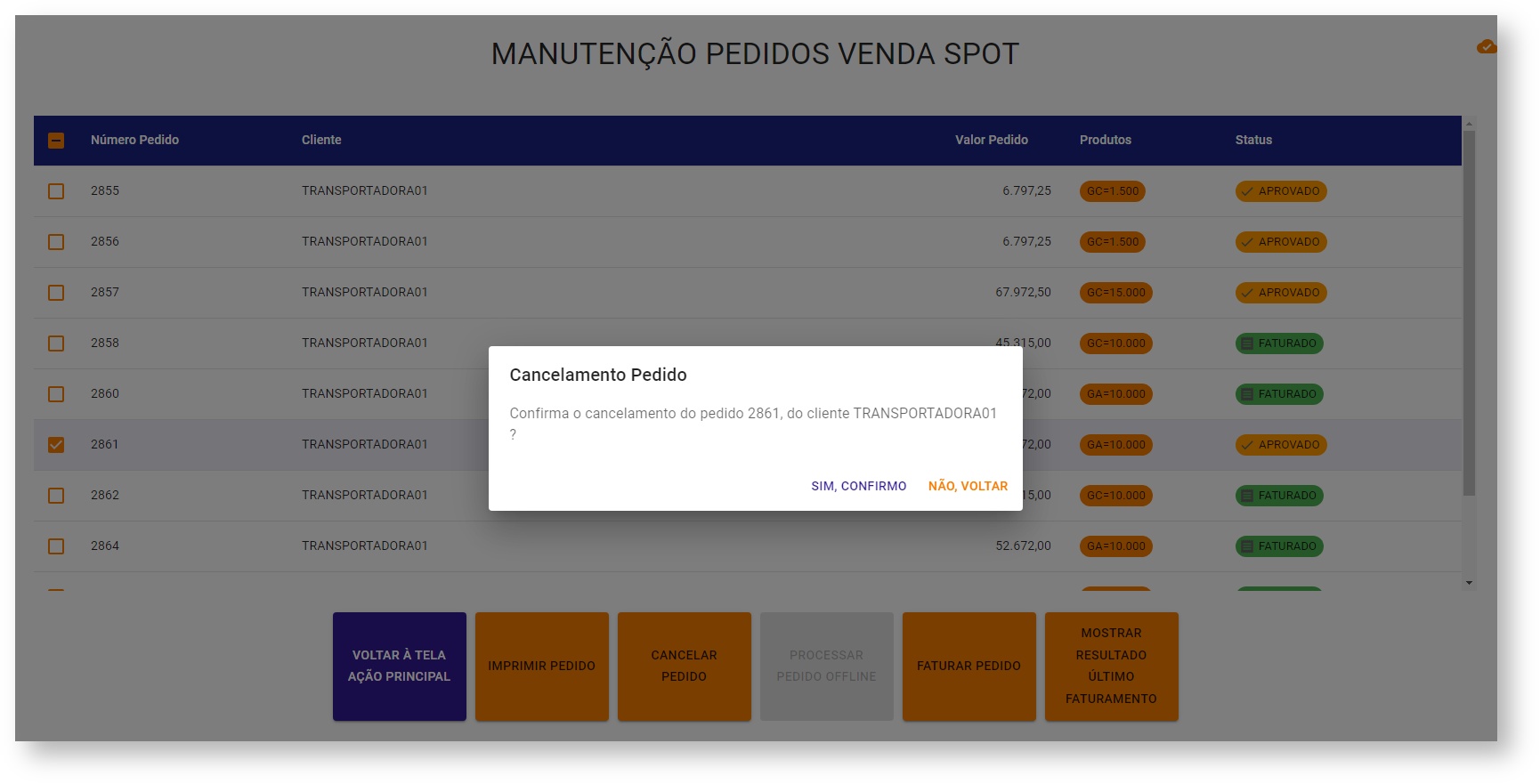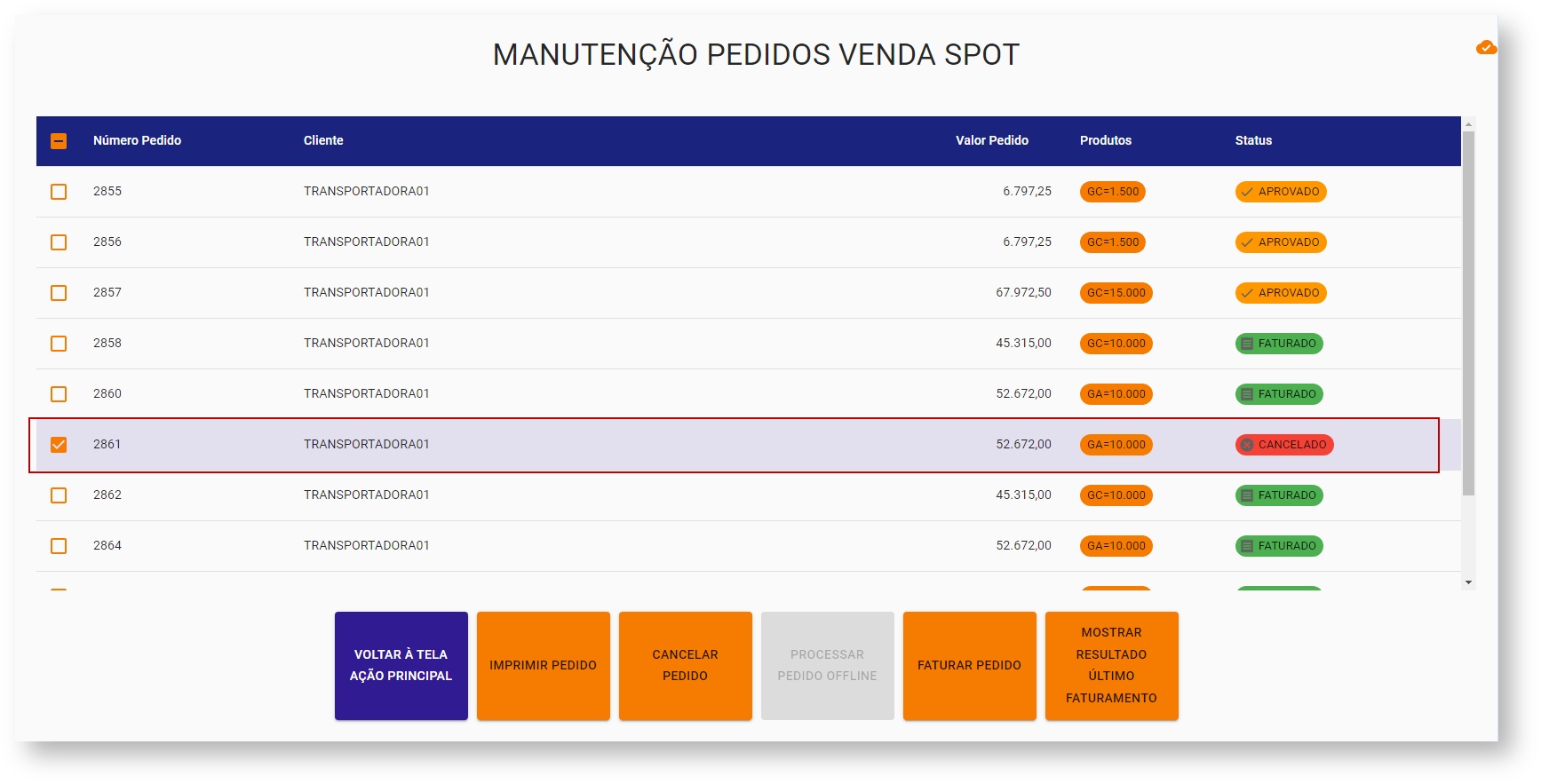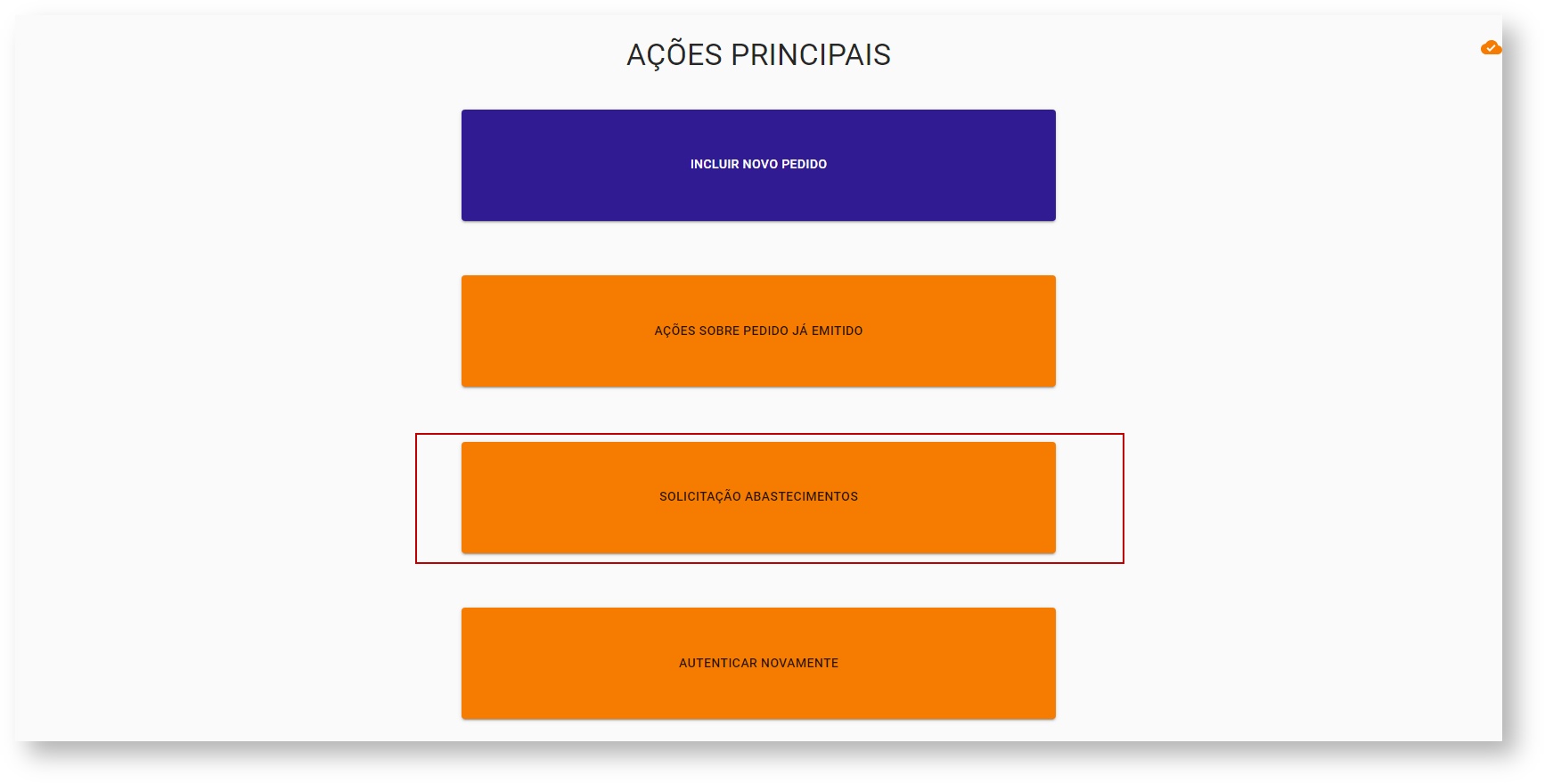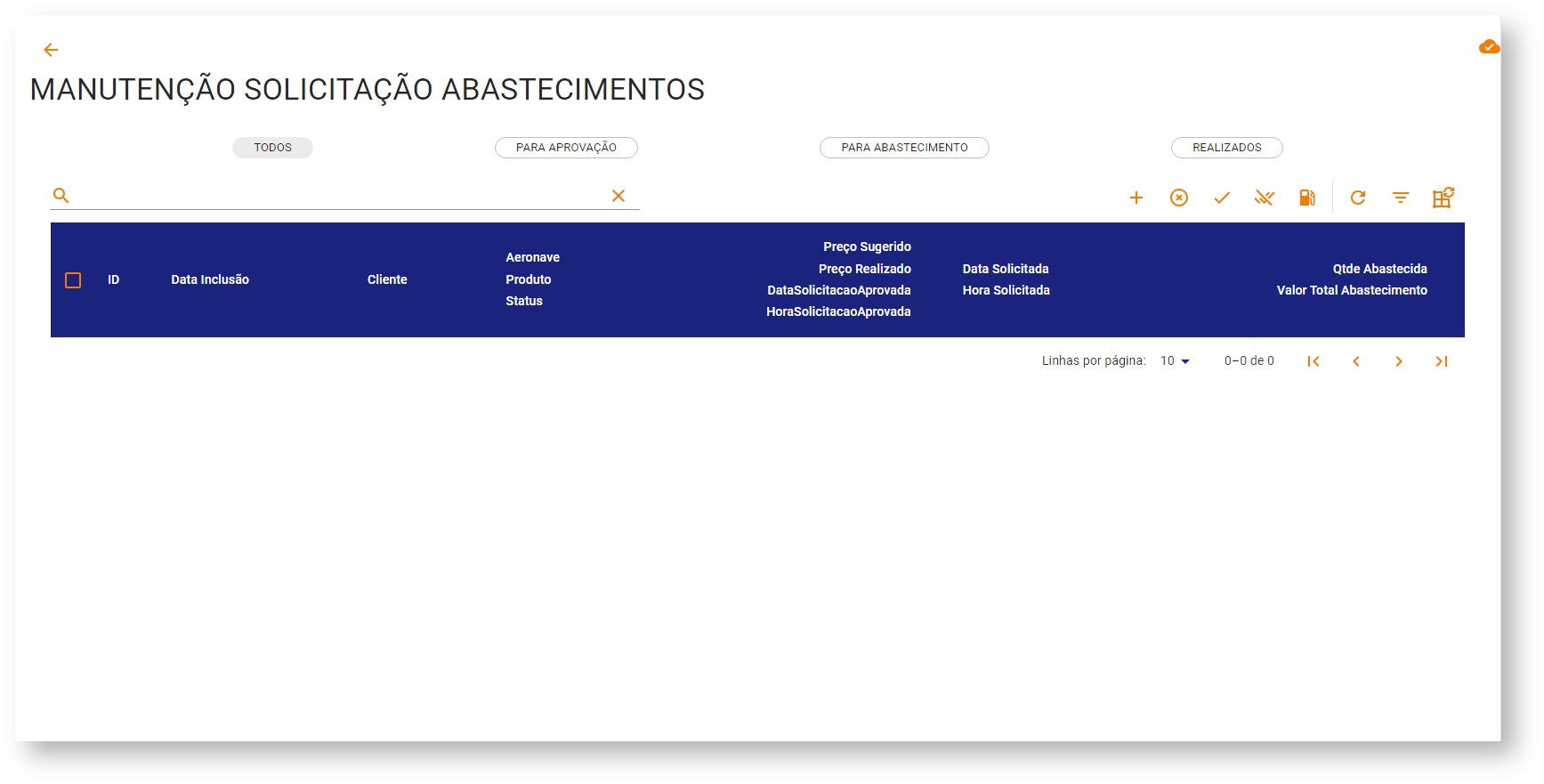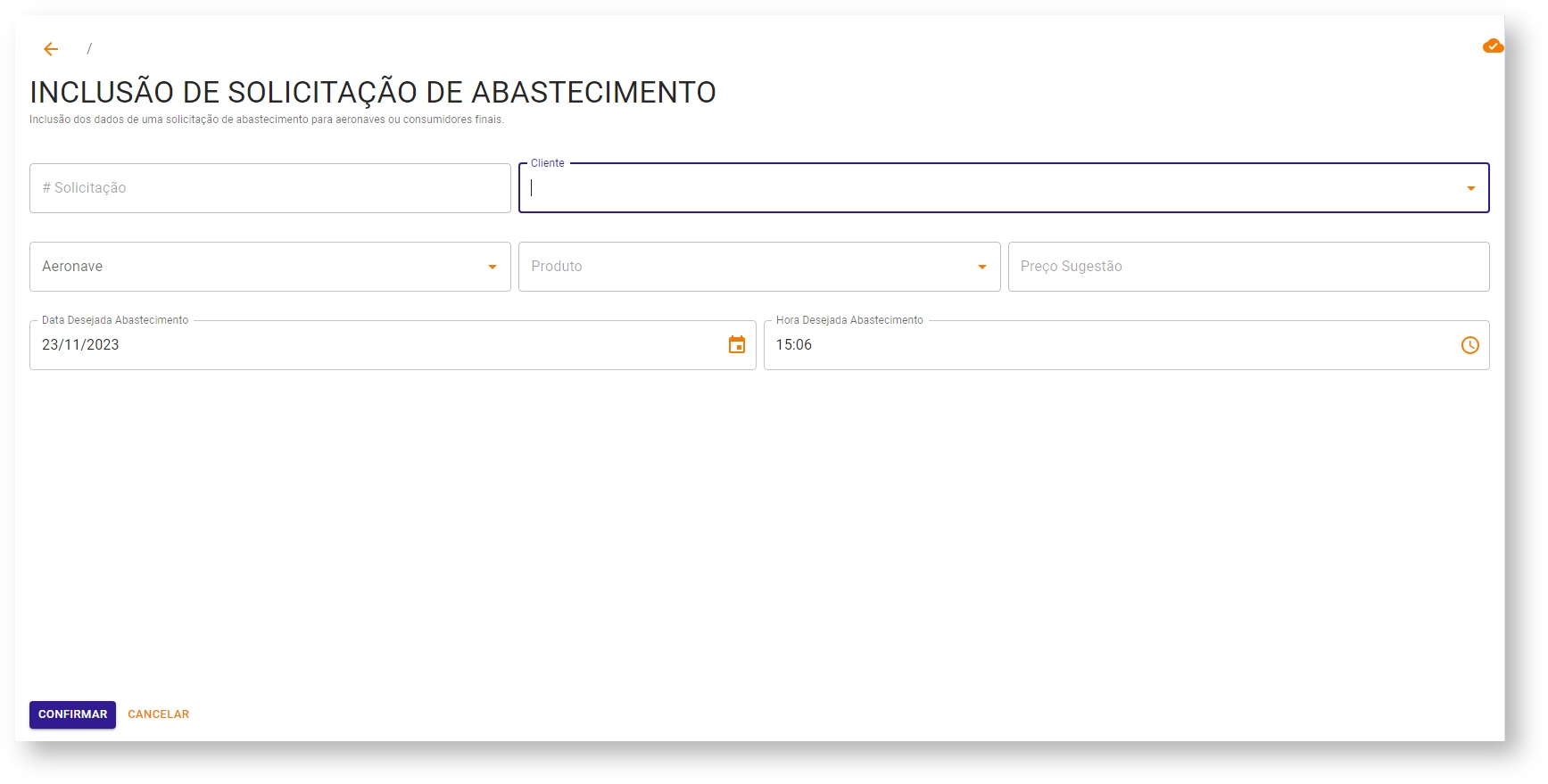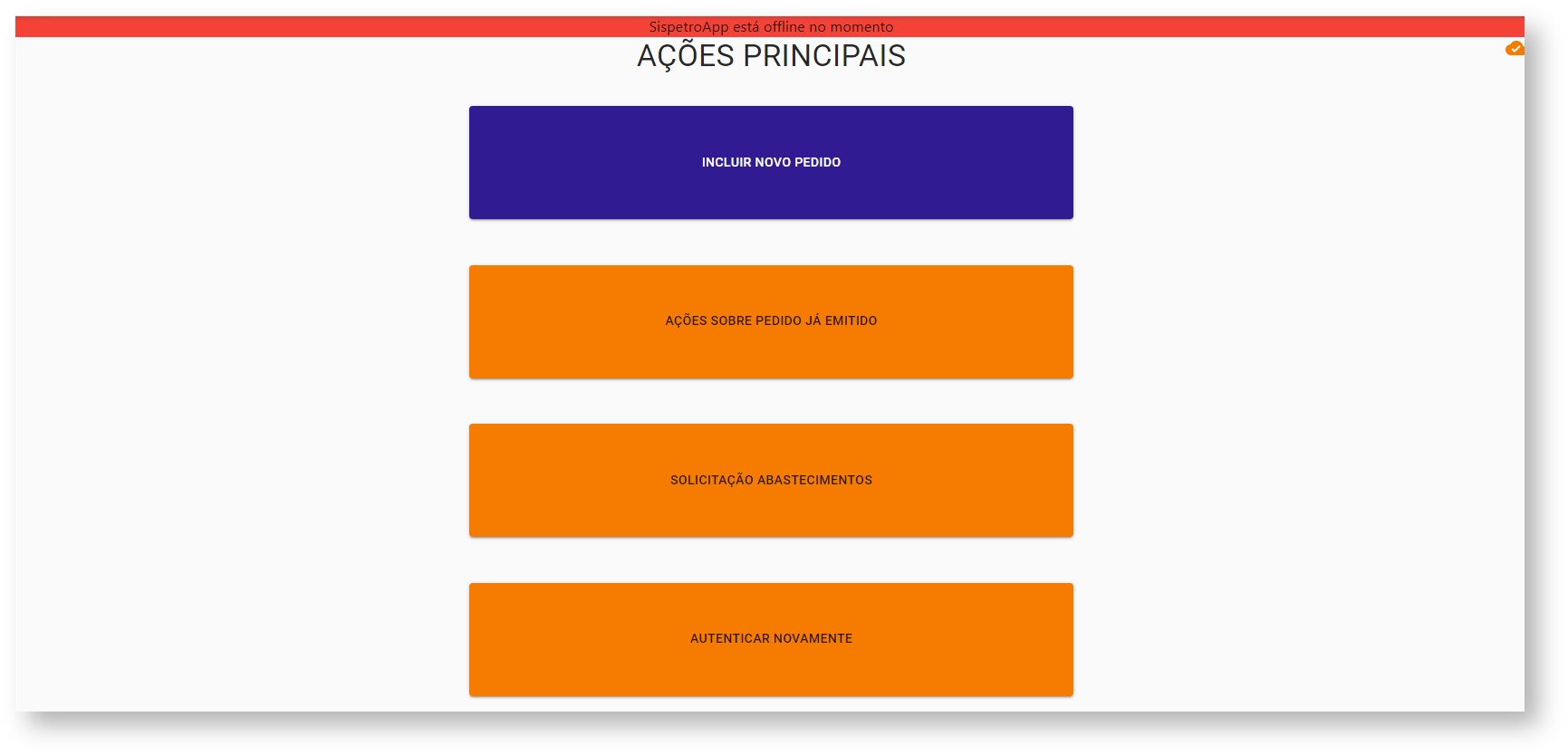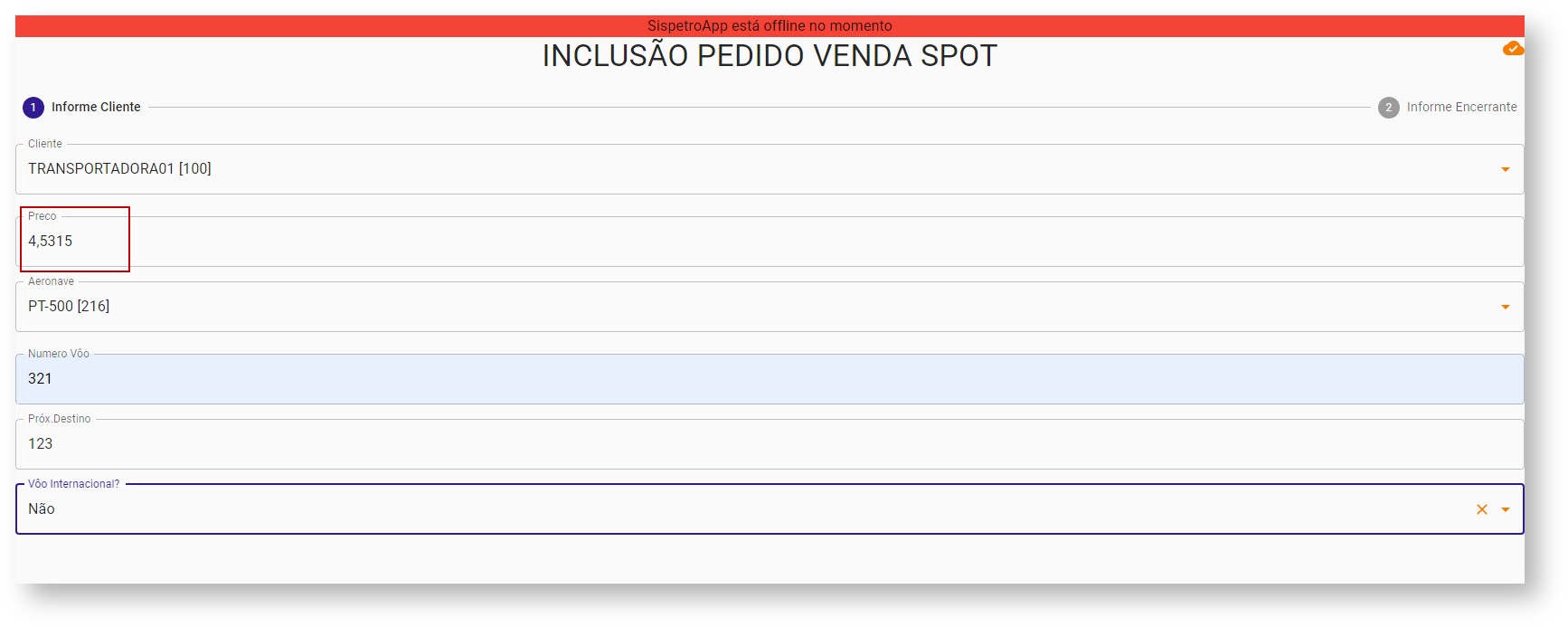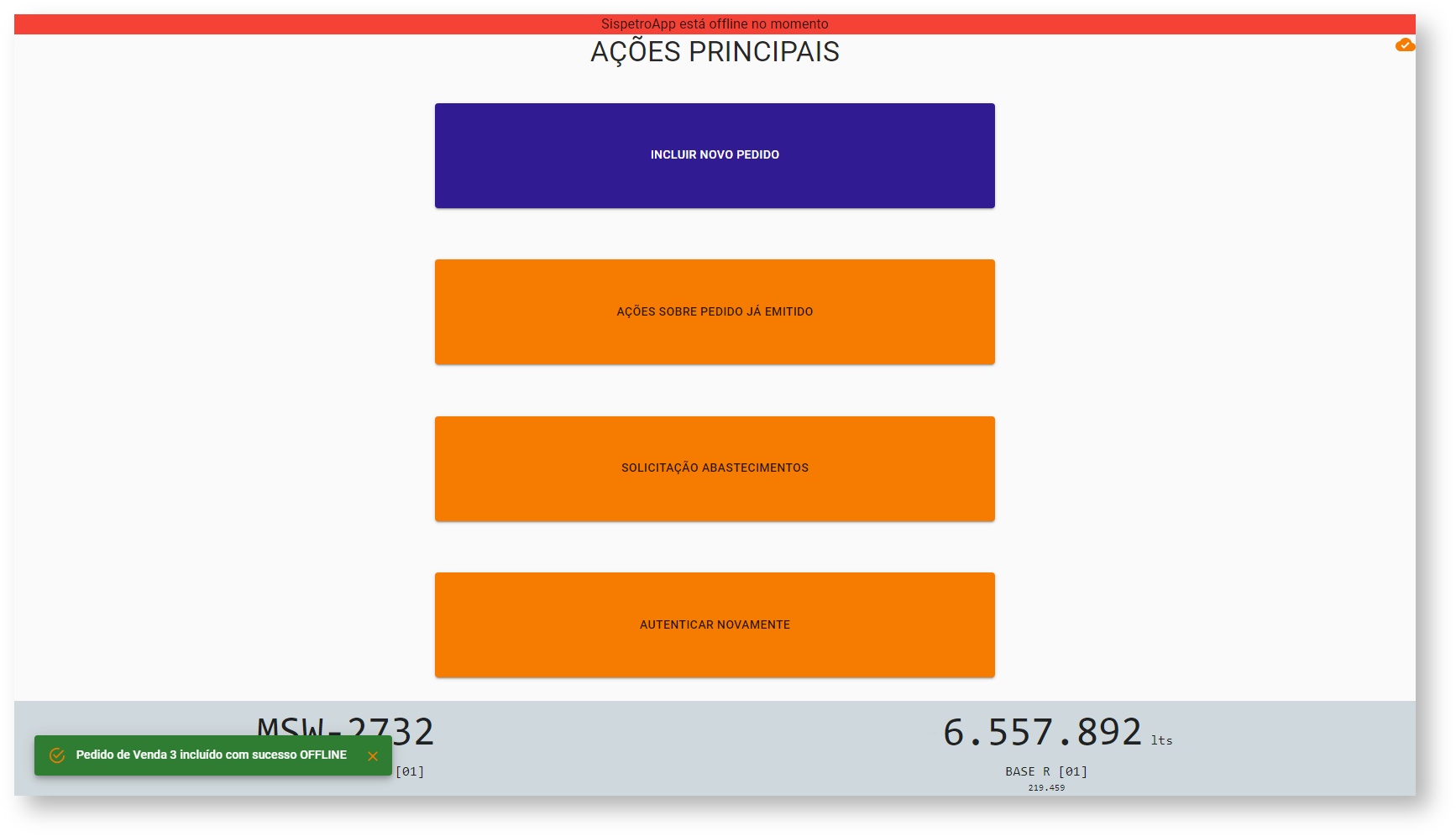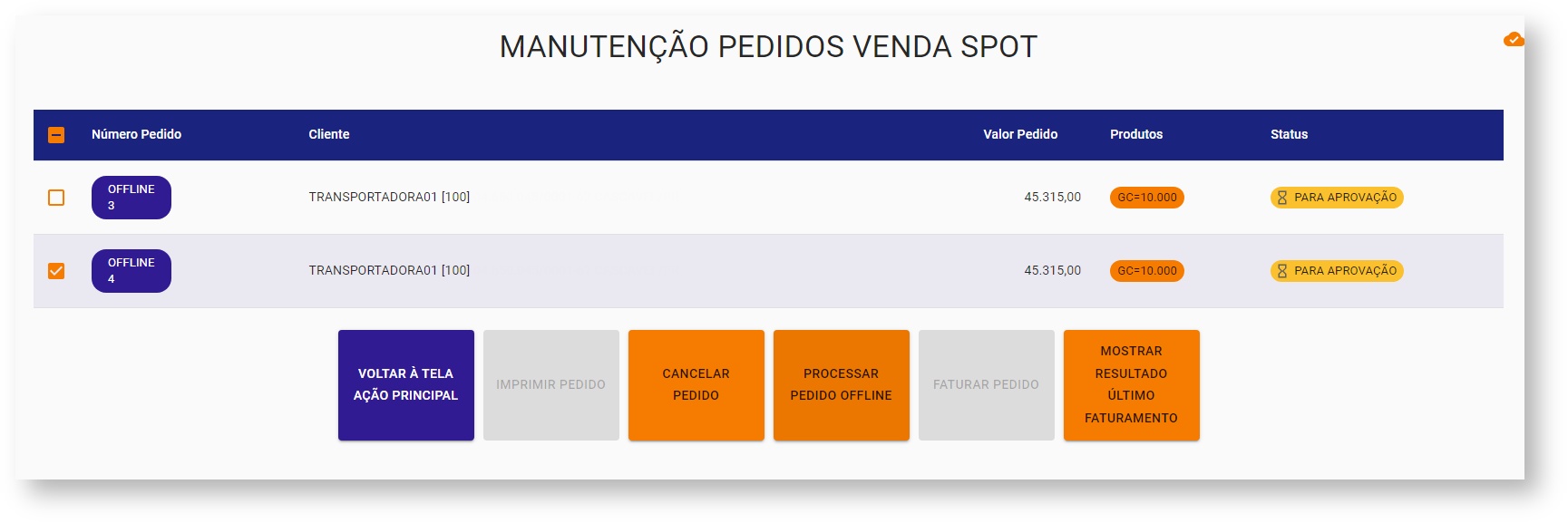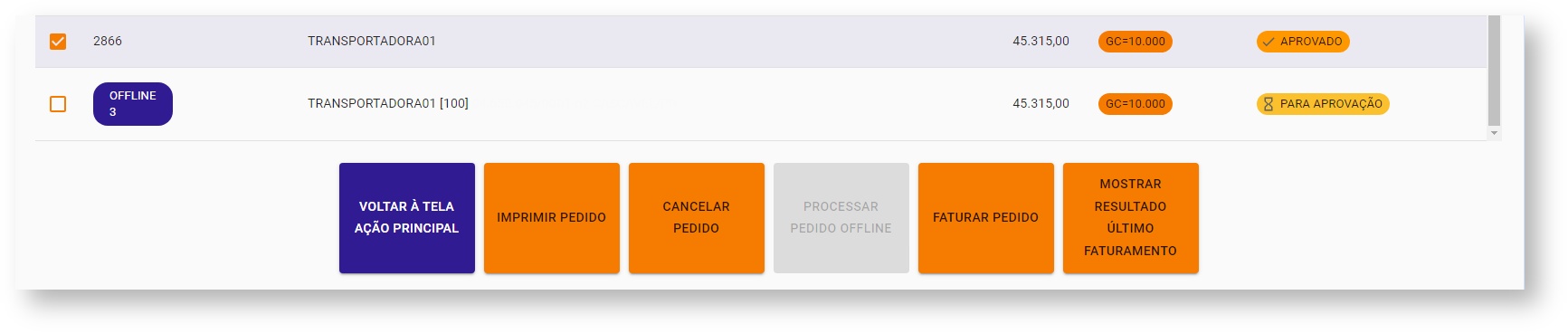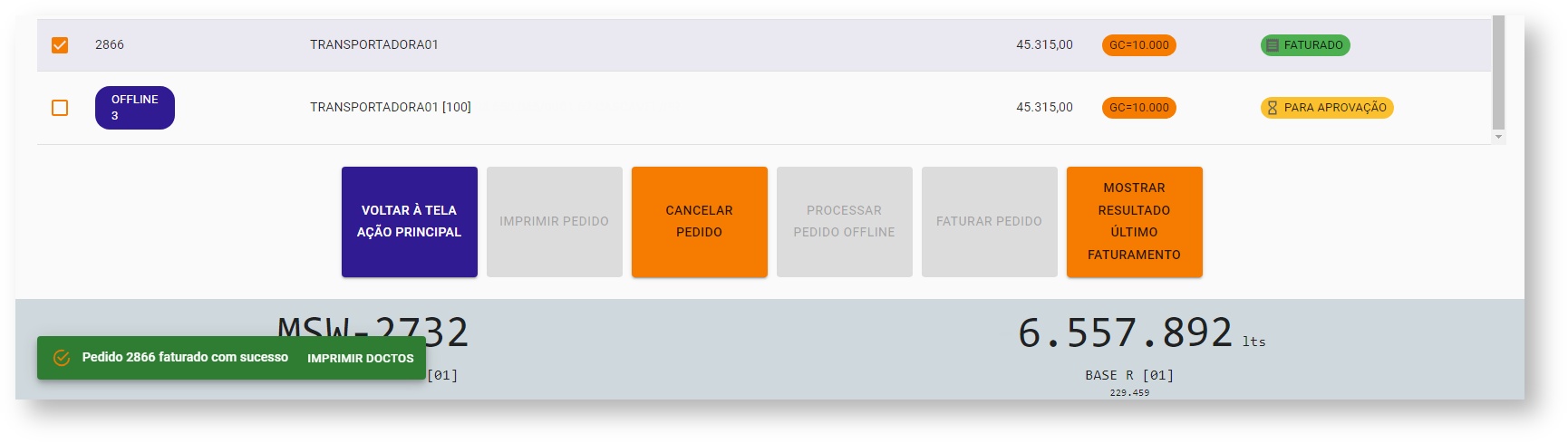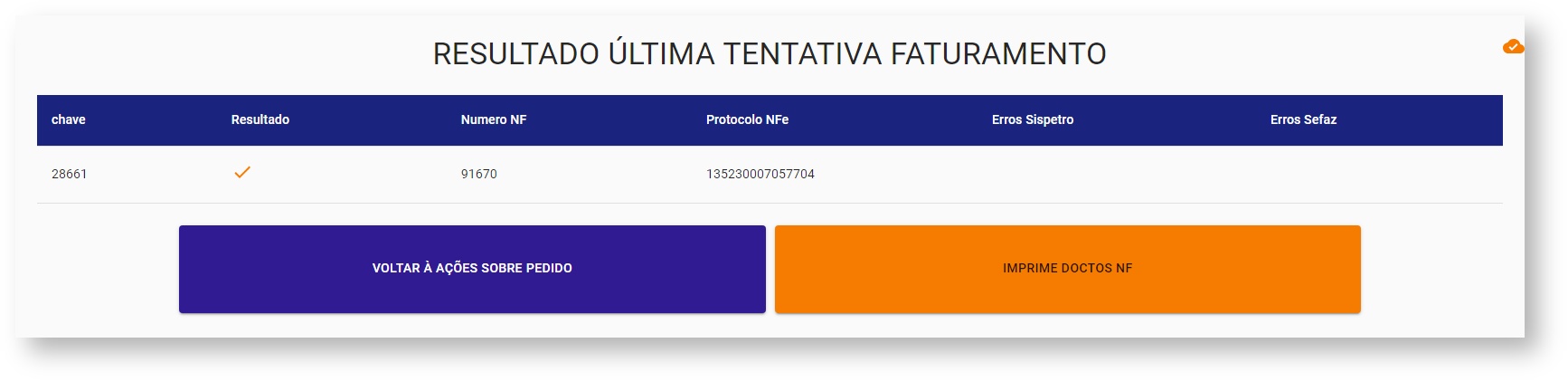...
...
...
...
...
...
...
...
...
...
...
...
Introdução
O procedimento de Venda Spot serve tanto para TRRs com relação ao controle das vendas para consumidor final quanto para venda de combustível para aeronaves. Ambas trabalham com dois depósitos:
...
Importante perceber que a modalidade é acessada após o login do usuário conforme descrito abaixo.
| Gliffy | ||||||||||||||
|---|---|---|---|---|---|---|---|---|---|---|---|---|---|---|
|
Antes de iniciar o Modo Venda Spot no SisPetroApp, será necessário parametrizar:
a. Configurar o produto para venda direta. Para mais informações, ver Pedido de Venda Direta
b. Criar um novo Depósito para para utilizar nono Modo Venda Spot e vincular no veículo. Incluir uma tabela de preço, ver Depósitos - Tabela de Preços / Tipo Cliente
c. Configurar o veículo. Para mais informações, ver Tabela Frotas
Para mais informações, ver Configuração de Venda Spot
| Informações |
|---|
Importante lembrar que o depósito criado para venda Spot e vinculado no veículo deve ser utilizado apenas para essa finalidade. |
Para acessar o Modo de Venda Spot no APP, devemos acessar o Menu Início > Outros > Modo Venda Spot:
Modo Venda Spot:
- Após se autenticar no Modo Venda spot, o SisPetro vai apresentar três opções: as opções:
MultiProduto
Permite alternar entre os produtos que serão utilizados para realização do pedido.
Quando for exibida a informação MultiProduto abaixo do nome do produto, significa que funcionalidade de trabalhar com mais de um produto está habilitada no cadastro do frota. Para mais informações, ver Tabela Manutenção de Frota
Aviso Atenção no módulo Venda Spot, temos a possibilidade de trabalhar offline e na utilização do multiproduto há um limite de 8 produtos configurados por depósito, ou não seria possível carregar os preços sem onerar o venda Spot.
Caso tenha mais de 8 produtos, automaticamente o módulo venda spot entrará em modo monoProduto, no qual trabalhará 1 produto por depósito.
Quando houver mais de 8 produtos, será apresentada a mensagem: Quantidade de produtos para venda excedida
- Incluir Novo Pedido: utilizado para inserir um novo abastecimento.
- Nesta tela será necessário informar o Cliente, Preço, Aeronave, Número Vôo, Próx.Destino e Vôo Internacional?
...
| Informações |
|---|
Para que o campo Preço fique habilitado para ser alterado, é necessário que o usuário tenha permissão no perfil: Pode mudar preço de tabela no pedido (Painel Vendas (Usuários)) [ckbMudaPrecoTabela] |
- Incluir a quantidade a ser vendida:
- Após incluir o pedido vai apresentar a mensagem que foi incluído com sucesso, e volta para tela inicial:
- Ações Sobre Pedido Já Emitido: nesta opção será possível cancelar algum pedido ou imprimir
Para imprimir um pedido, basta selecionar o pedido e clicar em imprimir:
- Para cancelar um pedido, basta selecionar o pedido e clicar em Cancelar Pedido:
- O SisPetro vai confirmar se você deseja realmente cancelar este pedido, clica em confirmar, depois vai listar os pedidos. Na coluna Status é possível verificar se o mesmo foi cancelado:
- Autenticar Novamente: neste processo será necessário validar novamente as credenciais, como usuário, senha e placa.
Solicitação de Abastecimento
- Neste processo será possível realizar a solicitação de abastecimento
Tela de manutenção de abastecimento
- Nesta tela é possível incluir, aprovar abastecimento, e emitir pedido de abastecimento
Tela de inclusão de abastecimento
- Nesta tela é possível incluir o abastecimento, e informar preço sugerido e horário desejado de abastecimento
...
Modo OFF-LINE automático - Venda Spot app
- Caso durante a utilização do modulo Venda Spot o mesmo fique sem conexão com a internet, irá acionar automaticamente o modo off-line, no qual irá exibir a barra em vermelho com a mensagem de Off-line e os pedidos serão lançados normalmente;
Na inclusão de um Pedido em modo OFFLINE, automaticamente o campo de preço estará habilitado para preenchimento manual.
Aviso Busca automática de preço na inclusão de pedido irá ocorrer somente quando o modulo Venda Spot estiver ONLINE
- Ao realizar a inclusão do Pedido em modo OFFLINE, o pedido seguirá uma numeração aleatória, Ex: 1,2,3
- Ao ser gerado com sucesso, irá retornar para tela inicial, sendo possível realizar a inclusão de novos pedidos normalmente.
AÇÕES SOBRE PEDIDO JÁ EMITIDO
- Exibirá os pedidos emitidos OFFLINE, sendo possível realizar o cancelamento dos pedidos.
- Enquanto o estiver com status de OFFLINE não será possível visualizar os pedidos realizados em modo ONLINE
Quando retornar ao modo ONLINE, não exibirá mais a barra de offline.
- Exibirá os pedidos em modo ONLINE e os feitos em OFFLINE.
- O botão PROCESSA PEDIDO OFFLINE, ficará disponível para processar os pedidos.
- Sendo necessário processar o pedido feito OFFLINE para posteriormente faturar o pedido.
Ao realizar o processamento do pedido, a numeração temporária ex: 1, 2, 3, deixará de existir e seguirá a numeração dos pedidos feitos ONLINE
- Após processado, será possível selecionar o pedido que deseja realizar o faturamento.
Quando o pedido estiver faturado o status irá alterar para FATURADO
- Será possível realizar a impressão da nota fiscal em IMPRIMIR DOCTOS
- Para realizar a impressão de DOCS de um faturamento já faturado, é necessário selecionar o pedido desejado, e clicar em FATURAR PEDIDO Novamente.
MOSTRAR RESULTADO DO ÚLTIMO FATURAMENTO
- Exibirá as informações do ultimo documento faturado, exibindo a numeração da NF, protocolo, e caso erro da SEFAZ ou SisPetro exibirá nesta tela.